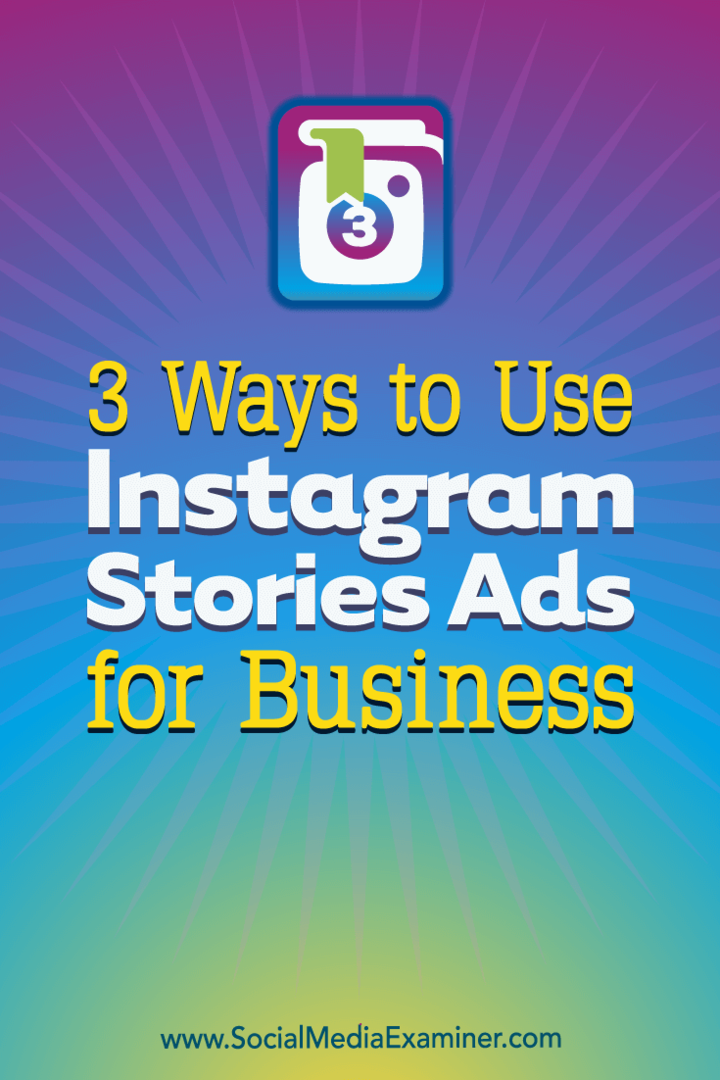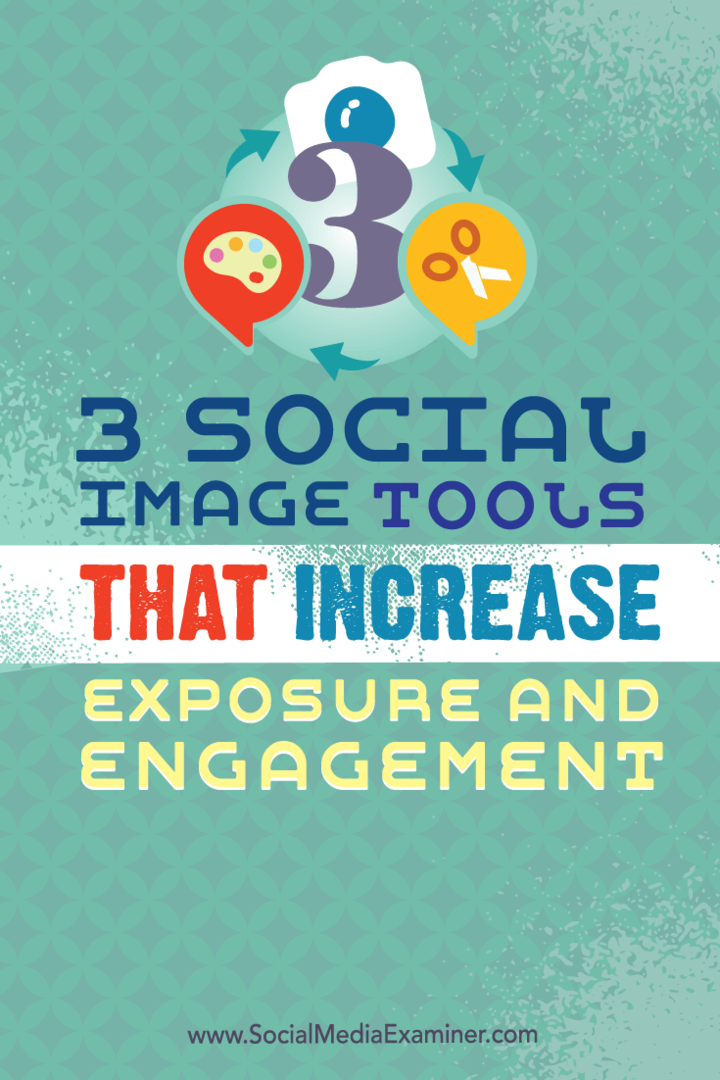Настройка панели задач Windows 7 для классического внешнего вида XP
Microsoft Windows Xp Windows 7 / / March 17, 2020
Последнее обновление
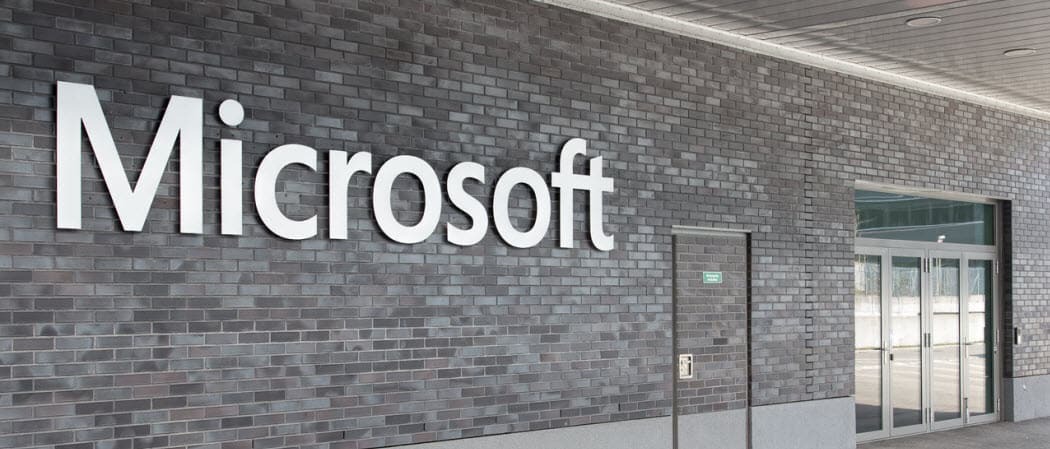
С Windows 7 Microsoft полностью обновила не только внешний вид, но и функциональность Taskbar. Большие значки заменяют текстовые метки, и экземпляры одного и того же приложения теперь накладываются на один значок на панели задач. Новая функция делает вещи простыми и минималистичными, а в сочетании с Aero - красивыми.
В зависимости от того, что вы делаете, иногда полезно использовать старую панель задач. Например, скажем, вы пытаетесь научить кого-то, например, бабушку, использовать новую операционную систему, или у вас нет времени настраивать или изучать что-то новое. Или, может быть, вы боитесь перемен и предпочитаете, как «все было всегда». :)
Если серьезно, то это одна из многих замечательных вещей в Windows 7; МНОГО вариантов настройки доступны. С выпуском Windows 7 через несколько дней мы собираемся все больше внимания уделять Windows 7, ее новым функциям, их использованию и настройке новой операционной системы. Однако сейчас давайте просто сосредоточимся на поставленной задаче и рассмотрим, как вернуть панель задач Windows 7 в внешний вид Windows XP.
Примеры панели задач
A: новый Панель задач Windows 7
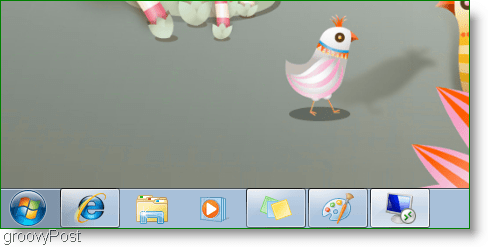
B: Windows 7 Classic функциональность Taskbar
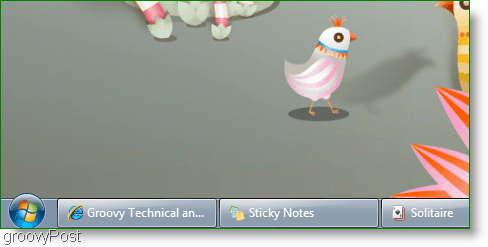
C: Классическая панель задач Windows 7 Classic «XP Style»
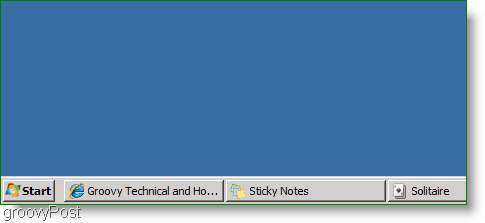
Ладно! Давайте узнаем, как это сделать!
Используйте классическую функциональность и панель задач в стиле XP в Windows 7
1. Щелкните правой кнопкой мыши любое пустое место на Taskbar и щелчоксвойства в контекстном меню
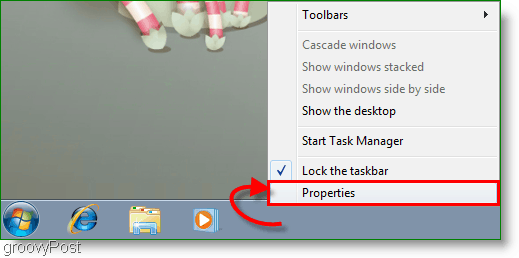
2. Должны появиться окна свойств панели задач и меню «Пуск». флажок Используйте маленький значок вариант, а затем Выбрать Никогда не комбинируйте в раскрывающемся меню кнопок панели задач. щелчок Ok сохранить изменения и продолжить.
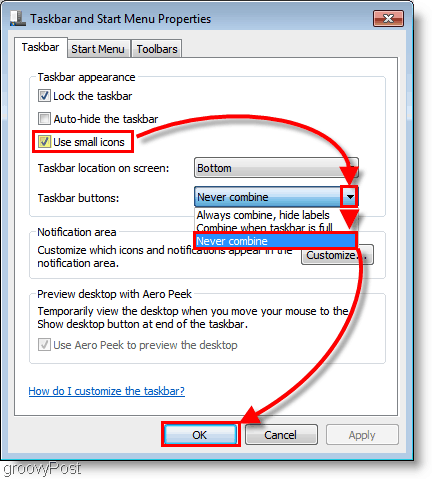
3. Щелкните правой кнопкой мыши каждый икона на панели задач и ВыбратьОткрепить эту программу от панели задач.
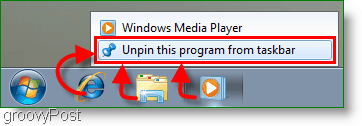
Теперь ваш рабочий стол будет иметь Стиль Windows 7смешанный с классический вид текстовой метки. Если вы хотите продолжить и использовать Классический стиль XP просто выполните следующие несколько шагов.
4. Щелкните правой кнопкой мыши любая открытая площадка на рабочий стол. Из контекстного меню, которое появляется щелчокперсонализировать.
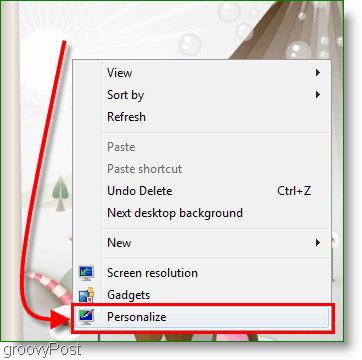
5. Должно появиться окно «Оформление и персонализация»; манускрипт до Основные и высококонтрастные темы. щелчок Windows Classic тема; переключение тем может занять некоторое время в зависимости от вашей системы.
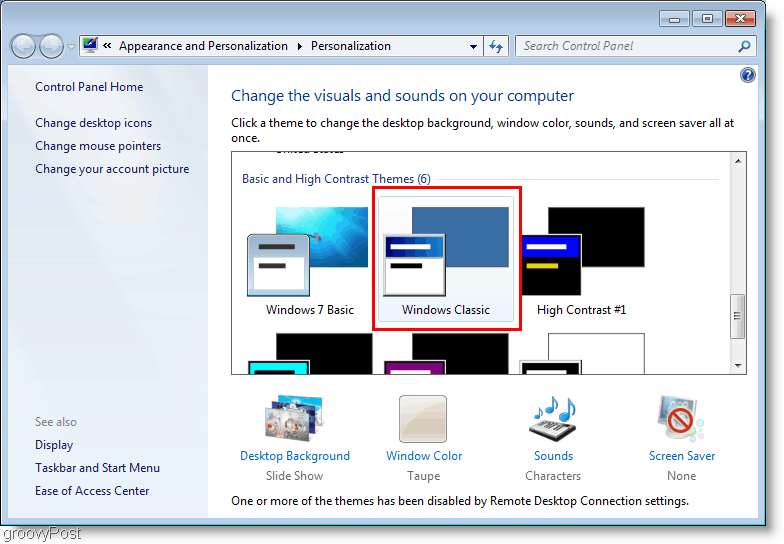
Вопросы, комментарии? Хотел бы услышать от вас!